手机直播源码经验分享-直播系统管理后台视频上传流程
直播行业近年来的发展是有目共睹的,如今通过手机直播源码可以快速搭建部署一套功能丰富的直播系统。很多直播平台运营商在自己的直播系统上线运营之前都会先进行下系统的测试,有时会面临手头的主播资源不足的尴尬境地。此时,可以通过在直播系统管理后台上传其他直播平台的直播录制视频的方式来进行测试。那么具体的操作方式是怎样的呢?本篇就为大家详细分享视频上传经验。
一、视频录制
1. 推荐使用UC浏览器,电脑安装UC浏览器即可。
1.1用淘宝账号登录UC浏览器,点击右上角“头像”进入个人中心选项——点击“设置”按钮——进入设置页面。
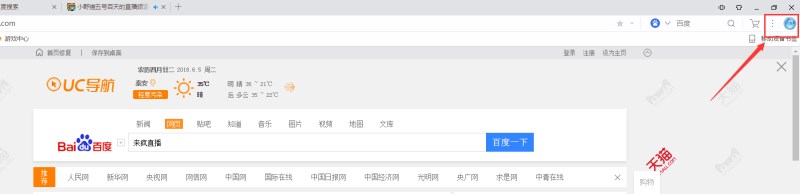
1.2点击“其他”选项——在“视频选项”下方的三个选项前打钩,设置完成后重启浏览器。
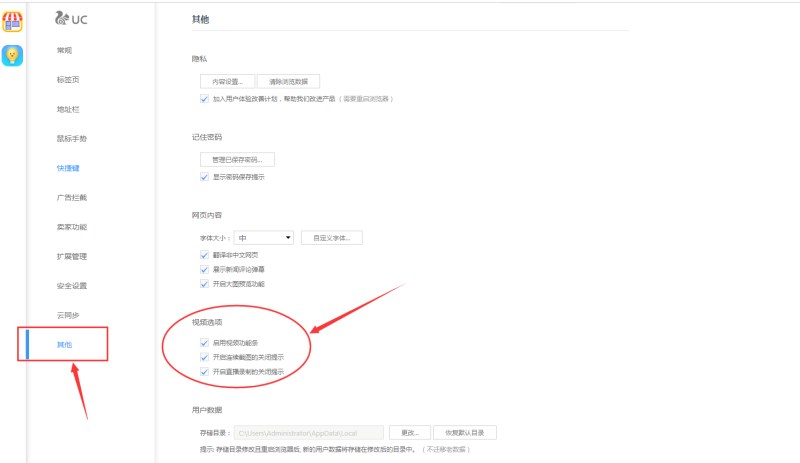
1.3有些用户在完成上述操作后会出现只展示“小窗口”按钮,不显示录制按钮,出现这种情况是“flash版本过低”的原因,升级flash版本后即可解决此问题。(重要)

1.4用UC浏览器打开想要录制的直播平台中的直播素材内容(我们以“来疯直播”为例),进入直播间开始录制视频。
1.5进入直播间后,当鼠标移动到视频上方时会出现录制视频选项按钮,点击“录制”按钮,选择“高清录制”进行视频录制。录制一定时长的视频后,点击停止,视频会自动进行保存。
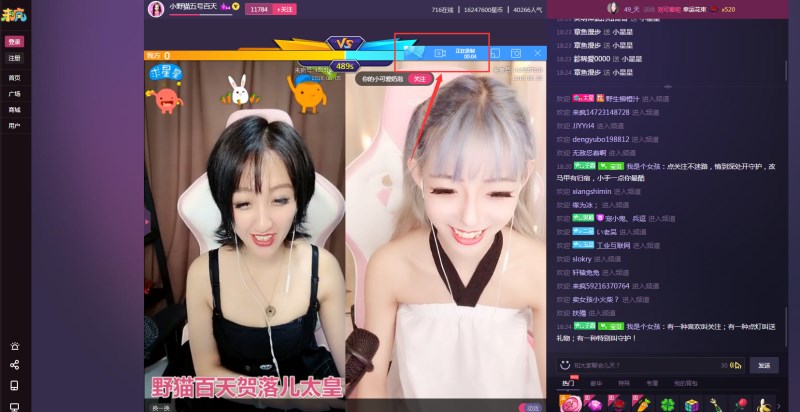
1.6查看视频保存位置。点击浏览器右下角“下载”按钮,进入视频储存位置查看界面,点击“打开文件夹”即可找到录制视频的文件所在位置。
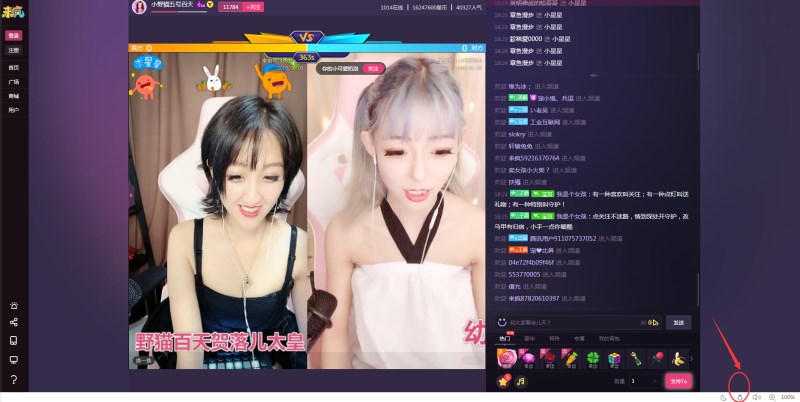
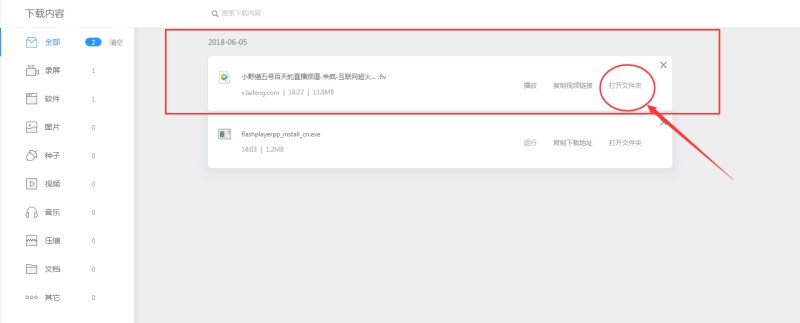
备注:很多网页直播平台的直播间内容会有横屏和竖屏之分,如果是手机直播系统观看直播视频,建议录制竖屏直播内容,录制视频时长不建议过长,那样会增加CDN的费用。
2.
录制完成后的视频会自动保存到电脑上。录制完成的视频通常会默认以flv格式进行存储,使用相应的转码工具进行转码(可使用优酷客户端),转为mp4格式视频。
3. 这里简单为大家介绍下视频转码的方法。下载优酷客户端,注册并登录。在优酷客户端主界面左侧目录列表点击“转码”按钮,依次点击“新建转码”,选择源视频文件(录制并保存的视频文件)、转码格式(通常为mp4格式)、视频画面大小、转码完成后的保存路径,点击“开始转码”即可。
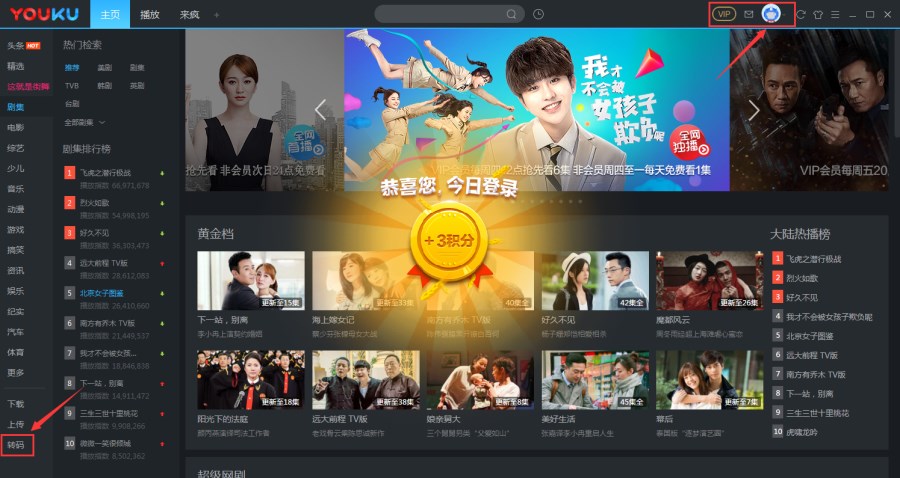
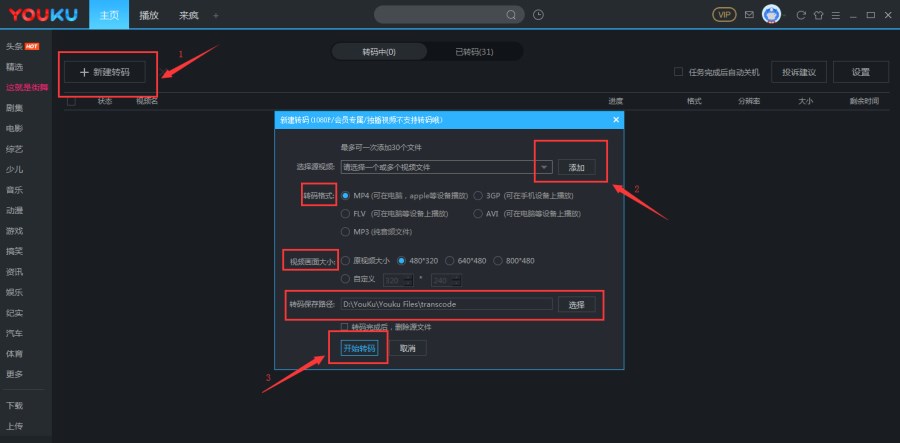
4.
将转码完成后的mp4格式的录制视频储存在电脑相应的文件夹内。
备注:
转码后的mp4视频文件名建议修改为较短的文件名称(例如:test1或测试视频1之类),便于后续生成较短的视频链接。
二、上传云服务器
此处以上传阿里云服务器为例,不同的云服务器上传生成链接的方式会有所差别,后续会为大家带来其他云服务器的操作方案。
1.
注册阿里云账号并登录,点击右上角“控制平台”进入操作界面。
备注:阿里云账号建议提前充值一定金额,后续观看录制视频会有消费。

2.
进入操作界面后,点击产品与服务,下拉列表中点击“对象存储OSS”,进入相应操作界面。
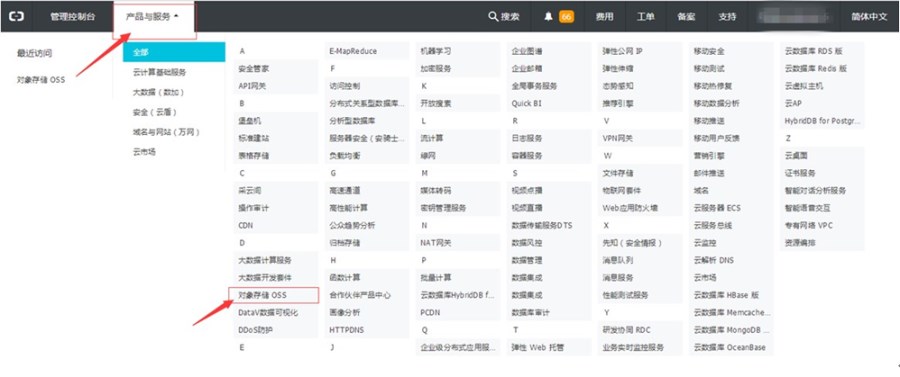
3.
点击“demoin”(此处为自定义名称及设置,具体设置方法参考阿里云服务内的操作流程),进入相应的上传视频操作界面。
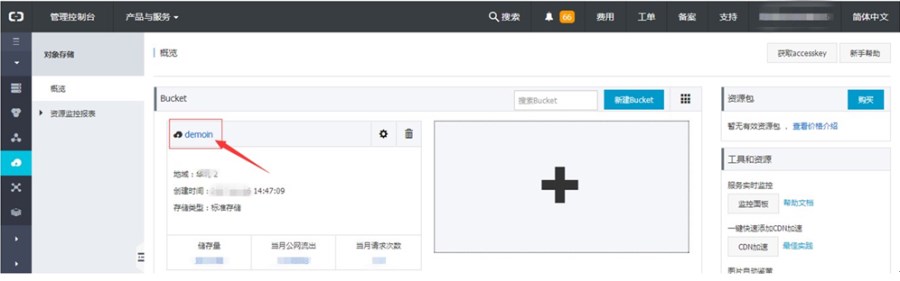
4.
进入“demoin”操作界面后,点击左侧“object管理”。点击上传文件,将已转码完成的测试视频上传。

5.
上传视频过程中可随时点击左侧“任务管理”选项,查看视频目前的上传进度,上传完毕后将会出现在管理列表中,然后点击“获取地址”。
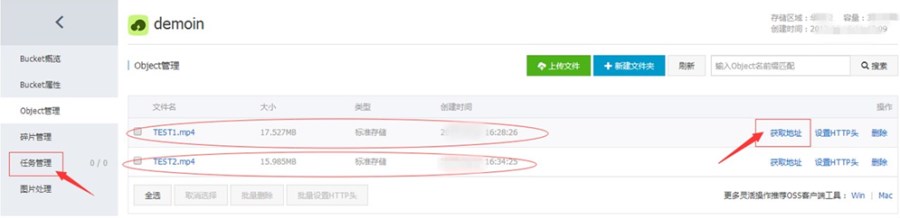
6.
进入“获取地址”操作界面,复制链接。可先将复制好的链接粘贴在浏览器中打开,查看视频是否可以正常观看,如果可以正常观看,则准备上传至直播系统管理后台。
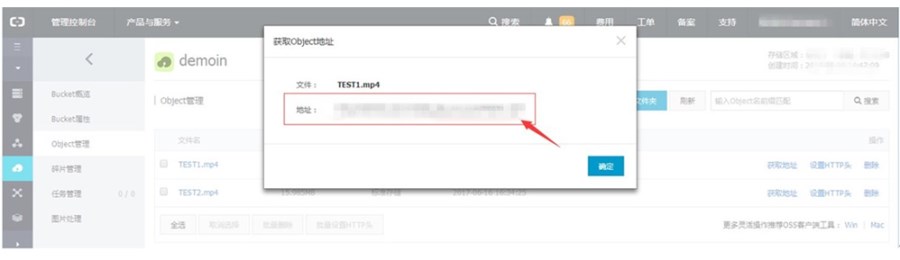
视频上传成功,则会如下图所示:
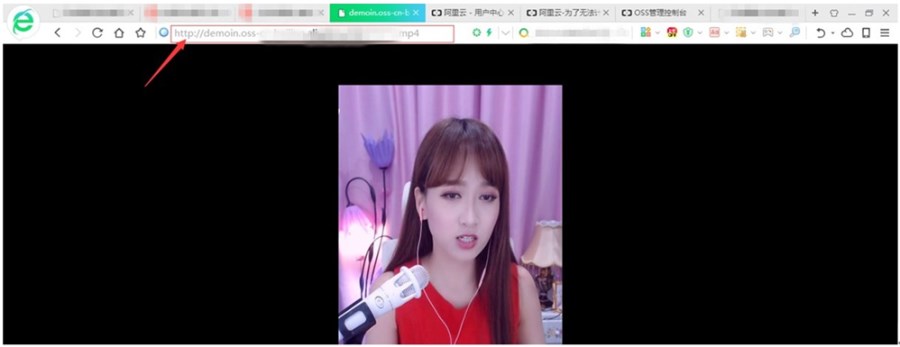
三、将云服务器内的视频上传至直播系统管理后台
1.
登录云豹直播系统管理后台。
使用管理员操作权限账号进行接下来的视频上传操作。
2.
登录管理后台之后,查询现有录像视频直播间ID或新建直播间并记录房间ID。
3.
点击左侧“直播管理”,下拉列表中点击“直播列表”,打开“直播列表”后,点击“添加视频”。
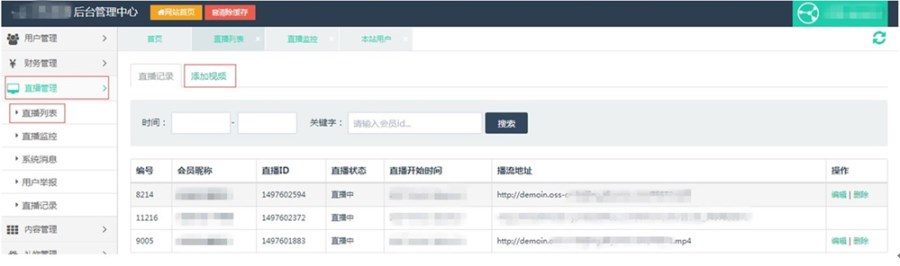
4.
进入“添加视频”界面后,输入对应的录像上传直播间ID,将阿里云生成的视频链接粘贴到“视频地址”框内。此处可以选择设置直播房间类型,进行房间收费金额或是密码设置等操作。最后点击“添加”即可完成操作。
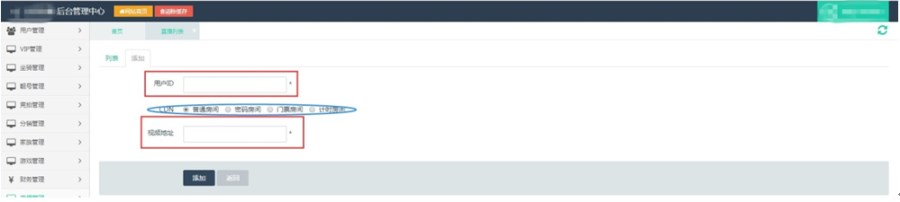
5.
完成以上所有操作后,登入云豹直播系统PC端演示及手机直播系统演示查看录像视频是否上传成功。
以上就是为大家带来的直播系统管理后台上传测试视频操作经验分享,后续我们将会整理更多关于直播源码和手机直播系统功能操作经验流程,欢迎大家继续关注!
本经验分享内容为云豹网络科技原创,转载请联系官方!!!
相关阅读>>>










 鲁公网安备 37090202000844号
鲁公网安备 37090202000844号








